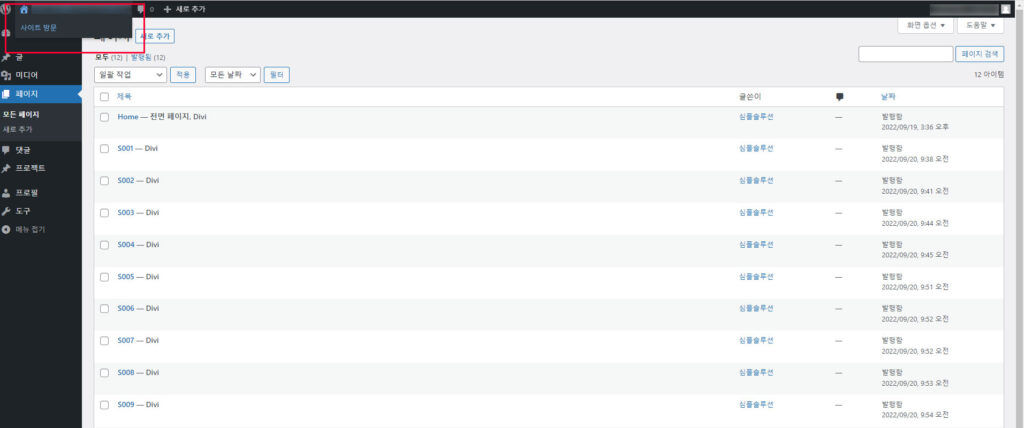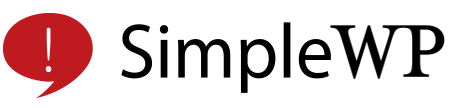커스텀 필드로 항목을 구성해서 입력하면 디자인된 페이지에 자동으로 적용되는 형태
관리자로 로그인해 커스텀 필드 등록하는 방법
1. 관리자 로그인 후 페이지 선택
주어진 관리자 주소로 로그인하면 아래와 같은 관리자 대시보드가 나옵니다.
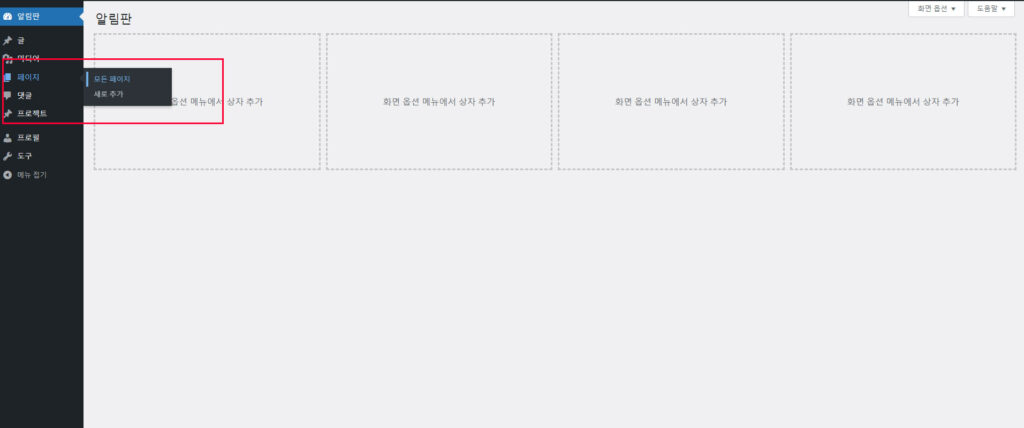
좌측 관리자 메뉴에서 페이지 > 모든 페이지를 클릭하면 리스트가 나옵니다.
2. 페이지 리스트에서 편집 클릭
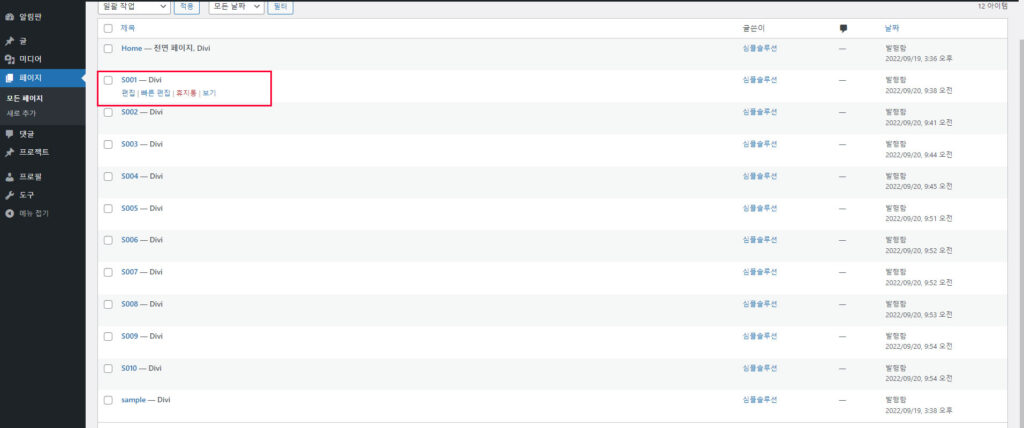
페이지 리스트에서 수정을 원하는 글제목에 마우스 올리면 아래 편집 버튼이 나옵니다.
편집 버튼을 눌러서 페이지 편집창으로 들어가세요.
3. 페이지에서 커스텀 항목 입력
텍스트는 항목에 입력하면 됩니다.
이미지는 Add Image 버튼을 클릭하세요.
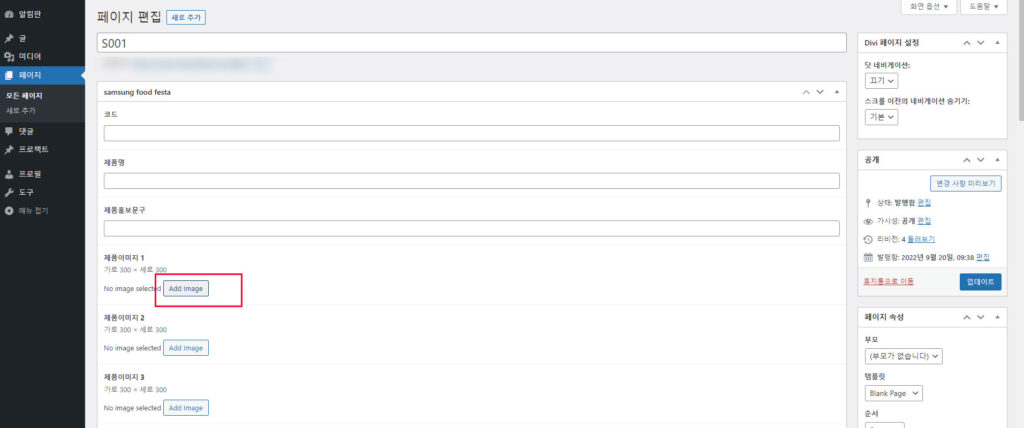
팝업창이 뜨면 파일선택을 클릭하세요.
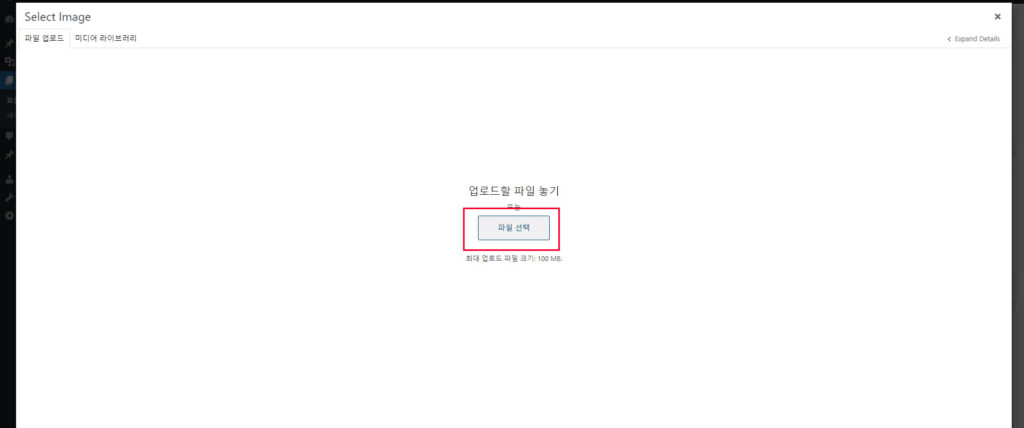
파일선택할 수 있는 파일탐색창이 뜹니다. 원하시는 이미지를 선택해주세요. ( 네이버블로그, 게시판 등에 이미지 업로드하는 방식과 동일합니다 )
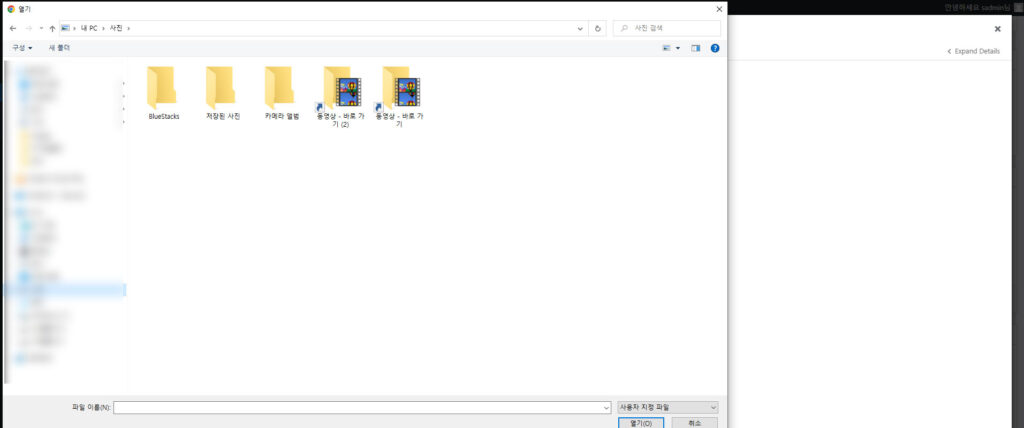
이미지가 선택되고 나면 우측 아래 ‘Select’버튼을 클릭하면 이미지가 등록됩니다.
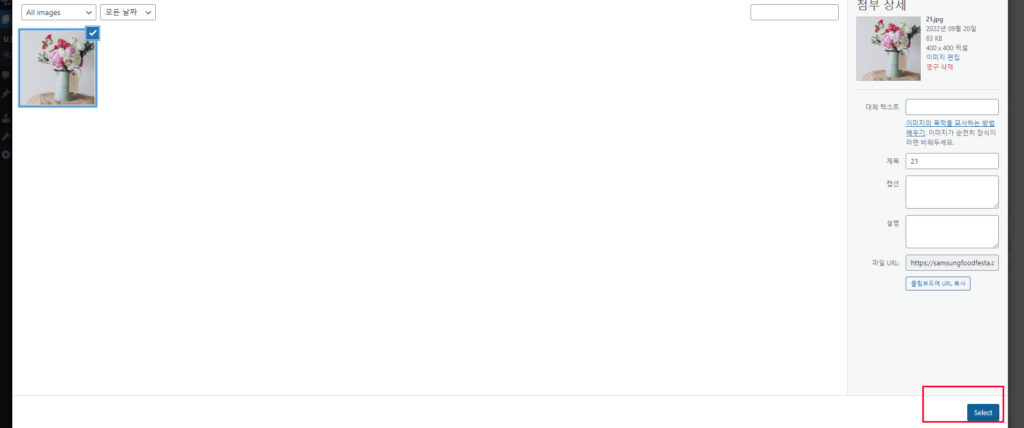
등록된 이미지를 수정하거나 삭제할 경우 등록된 이미지에 마우스를 올리면 이미지 우측위에 수정, 삭제 아이콘이 나옵니다.
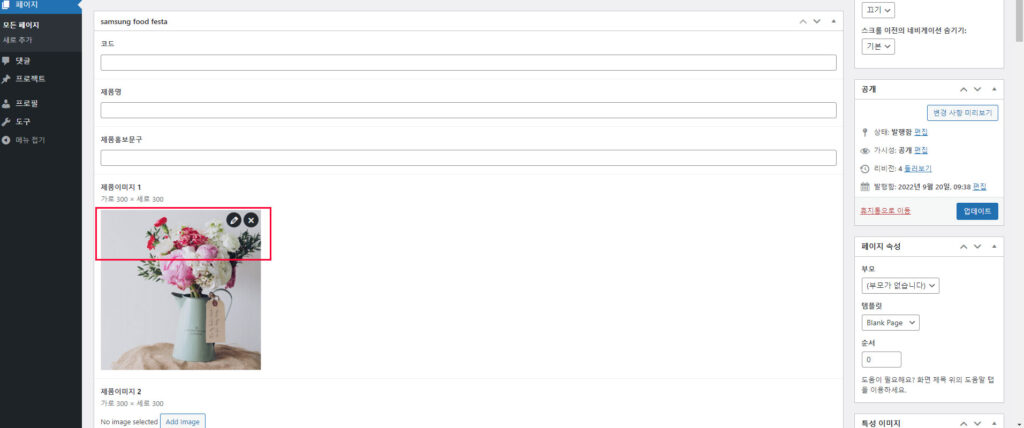
4. 페이지 저장하기
모든 항목을 등록하고 나면 페이지 우측 ‘업데이트’버튼을 누르면 페이지가 저장됩니다.
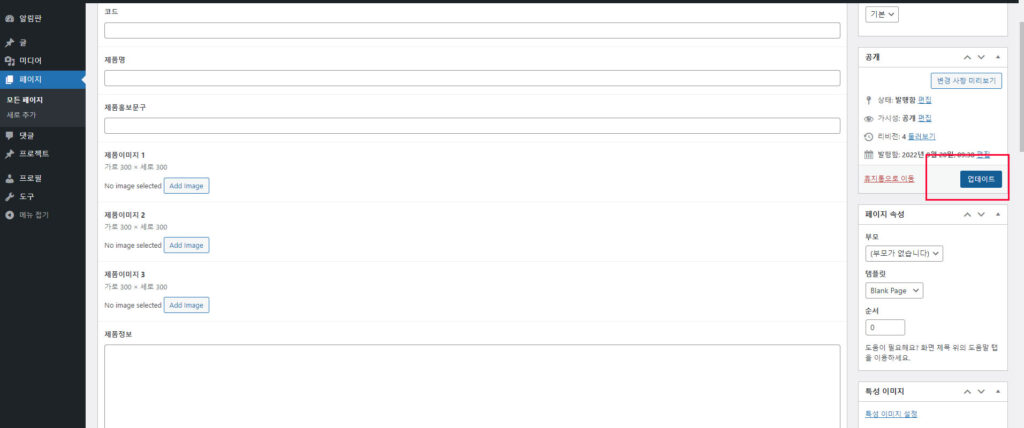
5. 홈페이지로 이동하기 (관리자모드에서 사용자 홈페이지로 변경하기)
좌측 상단 집모양의 아이콘에 마우스를 올리면 ‘사이트방문’링크가 나옵니다. 클릭하면 홈페이지로 이동합니다.